※Click here for the English version
使用手順
※設定時には必ず学内Wi-Fi(SOKAWiFi,SOKAWiFi_bg)に接続してください。
①利用アプリをインストールします。
App Store: ダウンロードサイト
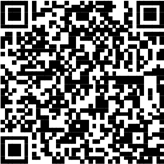
②インストールが終わりましたらアプリを開きます。
内容をご確認の上、「同意する」または「同意しない」クリックします。
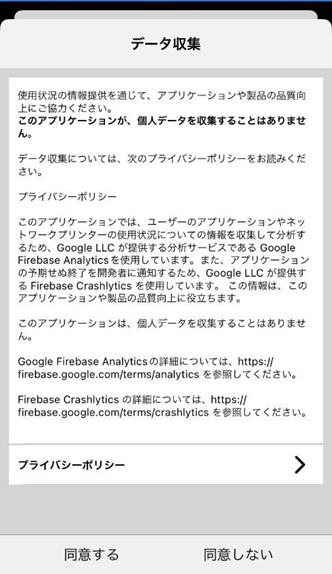
③ギアマークをクリックします。
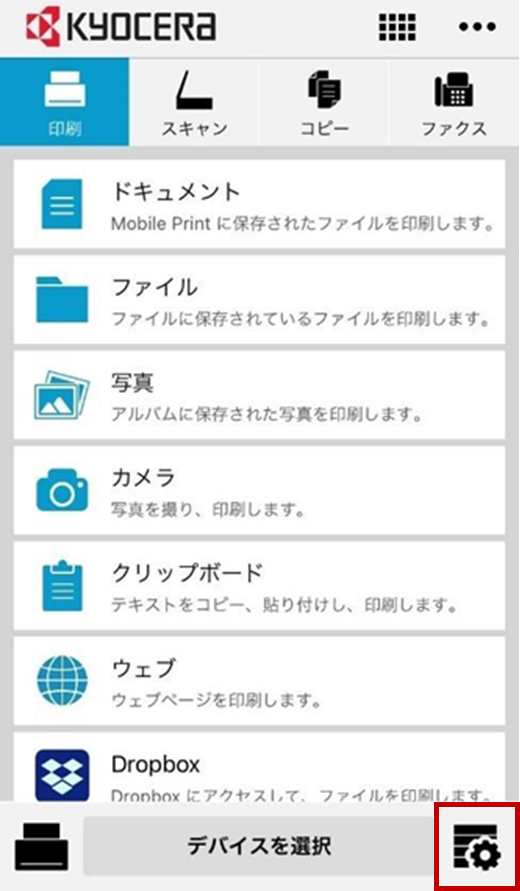
④「Net Manager」をクリックします。
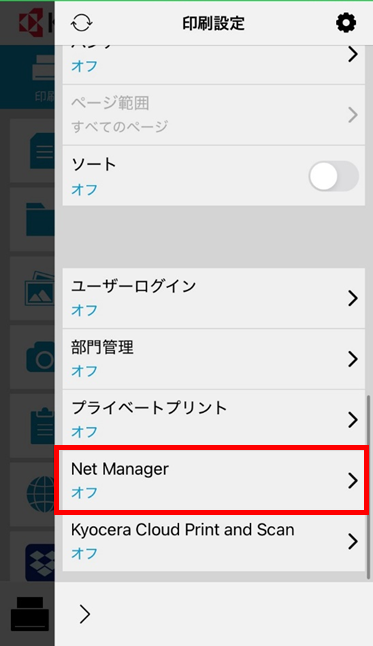
⑤下記の通り設定します。
・サーバ:10.37.113.94
・ポート:9094
・ログインユーザ名:ご自身の大学アカウント
・パスワード:ご自身の大学アカウントパスワード
・「IPPS」にチェック
すべて設定後、右上の「完了」をタップ
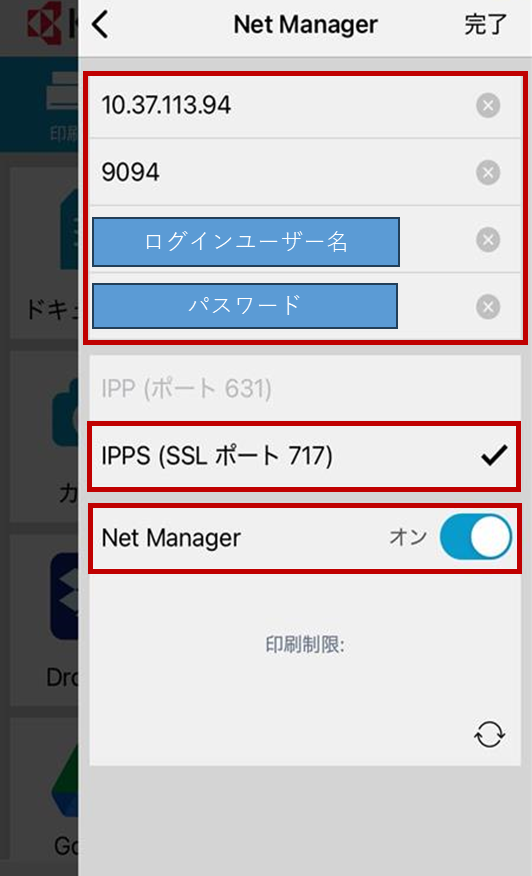
⑥「キューを選択」をクリックします。
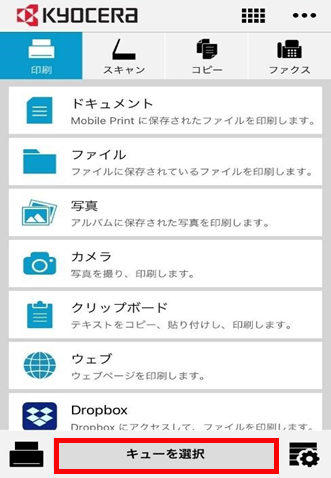
⑦「mobile」を選択します。
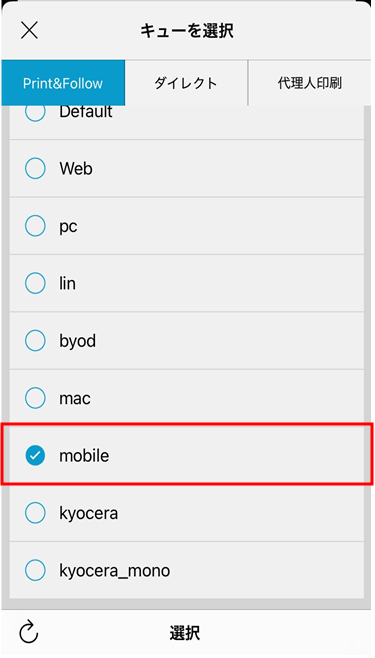
⑧キューが「mobile」になっていることを確認したら、設定完了となります。
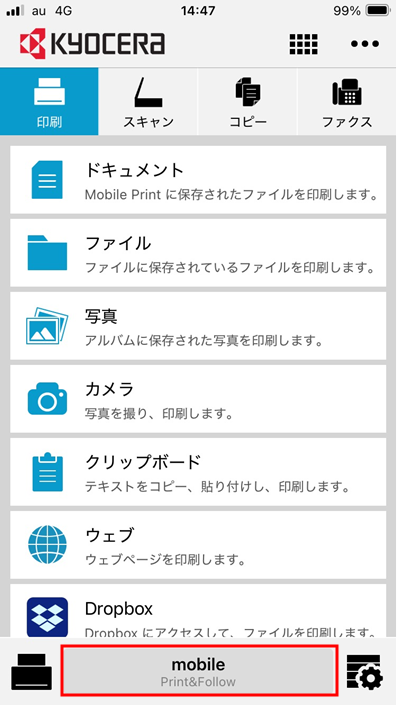
1
2